Page 1
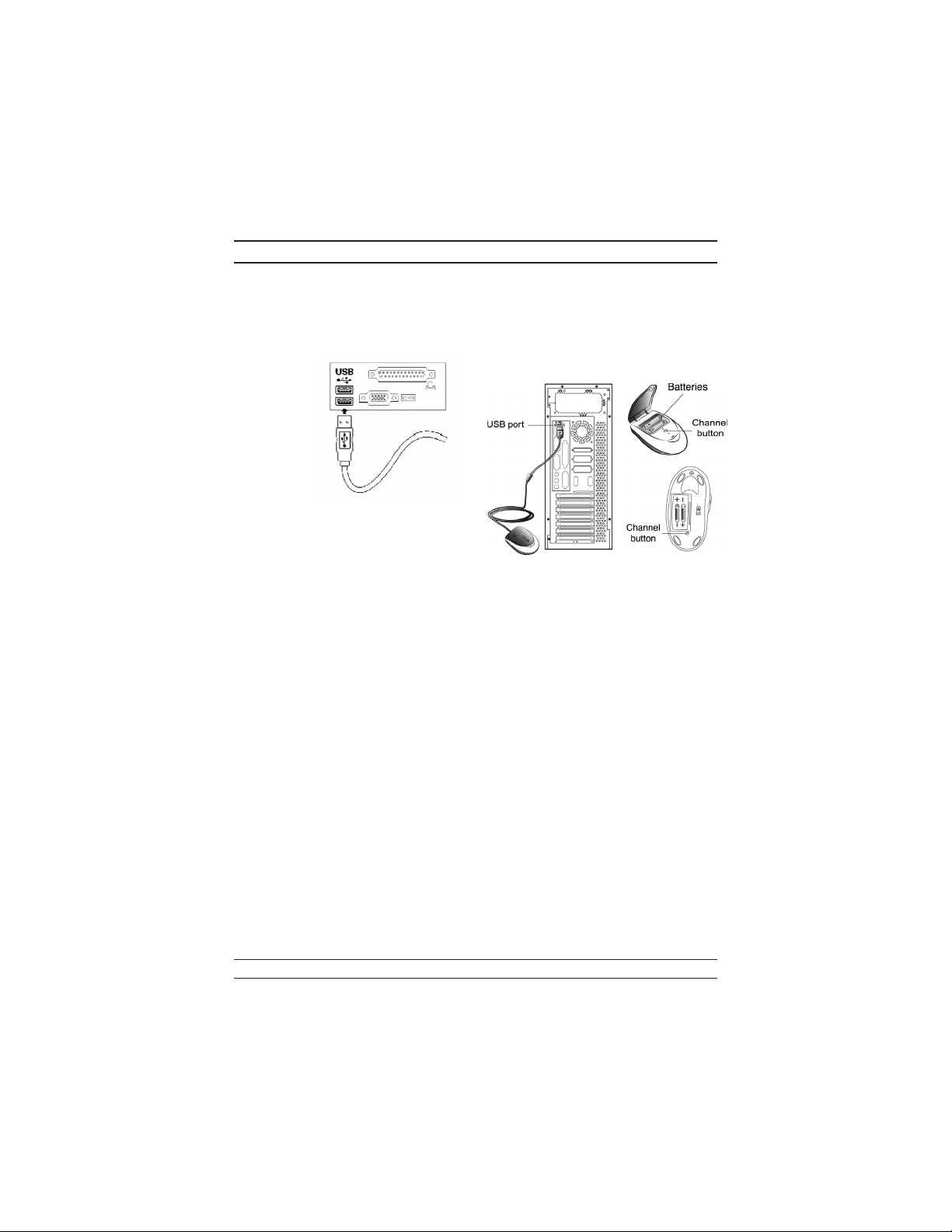
Instalação do hardware
1. É possível conectar o receptor a uma porta USB de um PC.
2. Instale duas baterias AA no mouse.
3. Ligue o computador.
4. Após abrir o Windows, pressione primeiro o botão no receptor e a seguir
pressione o botão sob o mouse para
ajustar os canais de identificação.
Importante: é possível usar o receptor de
carga da bateria para recarregar duas
baterias AA toda vez que você utilizar o PC. Conecte o conector USB do receptor de
carga da bateria diretamente ao PC; lembre de não colocar as baterias no sentido
errado; use o mesmo tipo de baterias e não as recarregue por meio do hub USB, o
que poderá queimar seu receptor, placa-mãe e hub ou torná-los dificilmente utilizáveis. Mantenha também os líquidos a distância! Se derramar líquido no
receptor, primeiro desconecte o conector USB e em seguida limpe o receptor com
cuidado. Remova as baterias se não for utilizar esse dispositivo por ao menos duas
semanas.
Atenção:
1. Não utilize este Wireless mouse óptico em mesa com tampo espelhado, de vidro,
ferro ou veludo negro É necessária também uma superfície plana, ou o sensor
óptico não funcionará adequadamente. Quando usar o Wireless mouse óptico
em uma mesa metálica, procure utilizar uma almofada e reduza a distância de re
cepção.
2. Antes de concluir a primeira instalação (configuração de canal pronta), o mouse
não irá funcionar em modo DOS.
-
22
Page 2
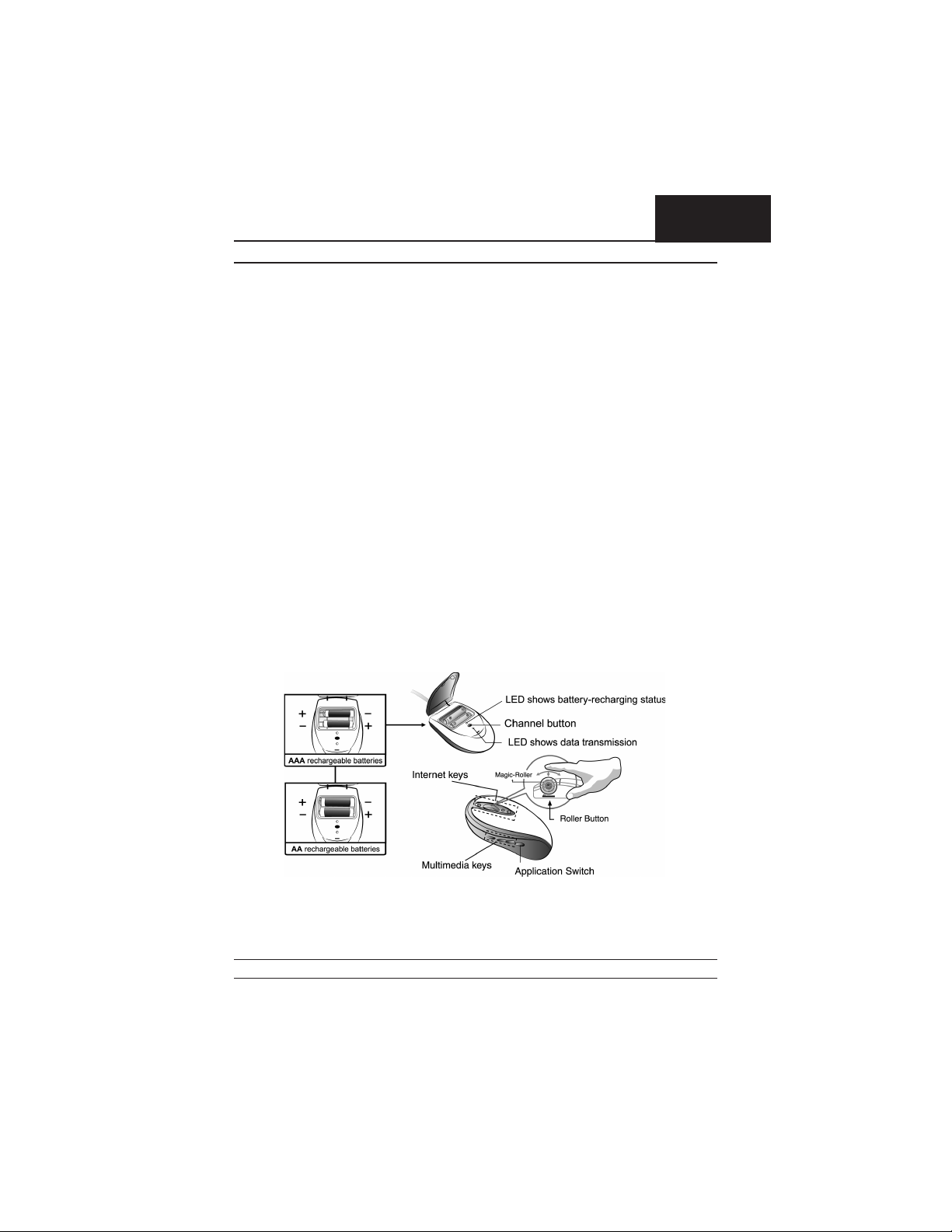
BRASIL
3. O canal do Wireless mouse óptico fornece 256 códigos de identificação, e es
colhe automaticamente o n.º de identificação para seu mouse. É possível instalar
apenas um Wireless mouse óptico por vez. Mas se houver conjuntos adicionais
do Wireless mouse óptico em uma área de 10 m
cias entre o receptor e o mouse.
4. Se perceber que o mouse não se move tão suavemente como de hábito, isso sig
nifica que as baterias perderam a carga, de modo que é necessário substituí-las
ou utilizar o cabo Y do carregador de bateria para USB para recarregá-las. O
LED no mouse indica o nível de carregamento das baterias: brilhará quando es
tiverem descarregadas, e mostrar-se-á pagado quando recarregadas. O canal de
verá ser configurado toda vez que as baterias forem substituídas.
5. Se for necessário adquirir novas baterias, escolha baterias AA de Ni-MH (níquel
metal hidreto) de 1300 a 1600 mAH e 1,2 V. Não utilize nem misture outros
tipos de baterias (Li-ion, Ni-Cd, Alcalina, etc.). Recicle suas baterias de
acordo com as normas locais.
6. O Wireless mouse óptico com freqüência de rádio lhe permite movimentação
livre e uma experiência agradável. Para obter um desempenho ótimo, coloque o
receptor a pelo menos 20 cm (8 polegadas) de distância do mouse ou de outro
aparelho elétrico qualquer, como computadores, monitores, etc.
2
, irão ocorrer mais interferên
-
-
Instalação do software
1. Certifique-se de que o mouse e o teclado estejam conectados ao computador.
2. Coloque o disquete (ou CD) de instalação na unidade de disco respectiva.
3. Siga as instruções na tela para completar a instalação do software.
Configurações de fábrica
-
-
-
23
Page 3

10 teclas “One Touch” de acesso rápido para multimídia, Internet e para o comutador
de aplicativos.
Atribuições dos botões
O recurso Atribuição de Botão permite que você trabalhe
de uma forma mais eficiente por tornar possível a
atribuição dos comandos freqüentemente mais utilizados
no Windows aos botões do mouse.
1. Botão esquerdo: Oferece as funções tradicionais do
mouse como o clique, o clique duplo e o arrasto.
2. Botão direito: Você poderá atribuir este botão às
funções do mouse e do teclado freqüentemente utilizadas, além dos recursos Easy Jump, Auto-Panning,
Zoom etc.
3. Voltar: Veja a página anterior ao navegar na Internet
4. Adiantar: Vá para a página seguinte ao navegar na
Internet
5. Rolador Mágico: Pressione o “Rolador Mágico”
para surfar a Internet e os documentos do Windows
6. WWW: Abre o navegador (Netscape ou IE)
7. Reprodução e pausa: Reproduz e interrompe temporariamente os CDs de áudio
ou vídeo
8. Vol. +: Aumenta o volume
9. Vol. -: Diminui o volume
10. Comutador de aplicativos: Você poderá alternar entre os programas e docu
mentos ativos
-
24
